Chrome Webanwendungen auf Chromecast übertragen: Eine detaillierte Anleitung
Google Chrome ermöglicht es Nutzern, Webseiten als eigenständige Applikationen zu speichern. Der Chrome Web Store bietet sogar eine spezielle Kategorie für solche Apps an. Diese werden in separaten Chrome-Fenstern ausgeführt und können für einen schnelleren Zugriff an die Taskleiste oder das Startmenü von Windows angeheftet werden. Jedoch gibt es dabei einige Einschränkungen. Chrome-Webanwendungen, die in einem eigenen Fenster laufen, haben beispielsweise keine Chrome-Symbolleiste. Ebenso können Erweiterungen, außer jene, die über ein Rechtsklick-Menü zugänglich sind, nicht innerhalb der App genutzt werden. Die einzige Alternative, die App als Tab im Chrome-Browser zu verwenden, widerspricht dem Konzept der eigenständigen App. Aufgrund dieser Limitationen war es bisher nicht möglich, eine Chrome-App mit der offiziellen Erweiterung auf Chromecast zu streamen, da die Erweiterung, welche in der Symbolleiste zu finden ist, nicht über das App-Fenster erreichbar war. Erfreulicherweise hat Google ab Chrome Version 51 die native Unterstützung für Chromecast integriert. Dies ermöglicht das Übertragen einer Chrome-App auf Chromecast. Nachfolgend wird beschrieben, wie dies funktioniert.
Media Router Flag aktivieren
Ab Chrome Version 51 (und höher) ist die native Chromecast-Unterstützung integriert, sodass die offizielle Chrome-Erweiterung für das Streaming nicht mehr zwingend erforderlich ist. Diese native Option ist standardmäßig deaktiviert. Um sie nutzen zu können, muss das „Media Router“ Flag aktiviert werden.
Geben Sie dazu in der Adressleiste von Chrome chrome://flags ein. Suchen Sie nach dem Eintrag „Media Router“ und ändern Sie den Status auf „Aktiviert“. Starten Sie den Browser über die Schaltfläche am unteren Bildschirmrand der Seite neu, um die Änderungen zu übernehmen.
Streaming auf Chromecast starten
Öffnen Sie die gewünschte Chrome-App und klicken Sie mit der rechten Maustaste in das Fenster. Wichtig ist, dass Sie nicht auf ein beliebiges Element der Webseite klicken. Achten Sie darauf, auf eine leere Stelle zu klicken, da das Kontextmenü nicht die Option „Casten“ beinhaltet, wenn Sie auf ein Bild oder einen Link klicken.
Im Kontextmenü wählen Sie nun „Casten“ aus. Daraufhin öffnet sich ein Popup-Fenster, das alle im Netzwerk gefundenen Chromecast-Geräte anzeigt. Wählen Sie hier das gewünschte Gerät aus, um das Streaming zu starten. Das Popup-Fenster verfügt zusätzlich über eine Lautstärkeregelung.
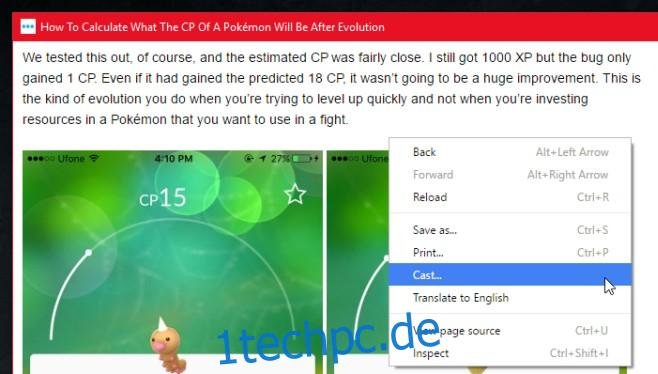
Die native Chromecast-Integration in Chrome macht die Erweiterung nicht völlig überflüssig. Sie wird weiterhin benötigt, um einen Neustart von Chromecast durchzuführen oder um erweiterte Einstellungen zu verändern.
Letzte Aktualisierung: 8. Dezember 2020 um 7:51 Uhr